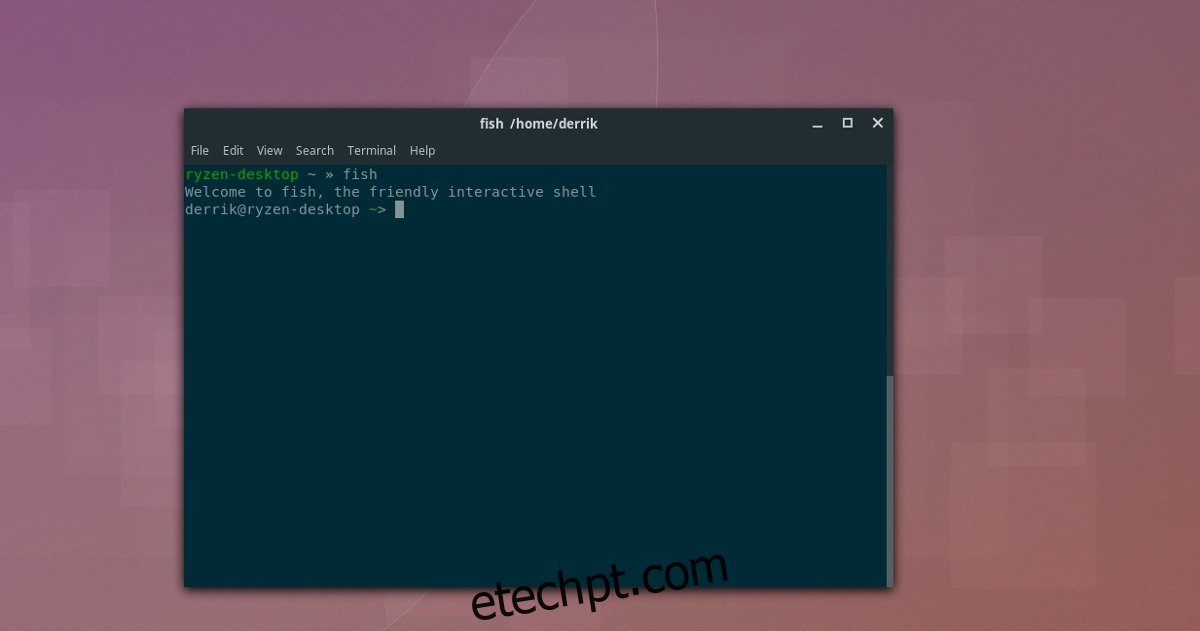No terminal, muitos usuários ficam com o Bash. Como resultado, sua experiência terminal não é tão boa quanto poderia ser. É muito básico, sem recursos modernos prontos para uso. Se você quiser uma experiência de terminal melhor, considere mudar de Bash para Fish Shell.
últimas postagens
Instalar Casca de Peixe
Antes de mudar de Bash para Fish Shell como seu terminal primário Shell, você precisará instalá-lo no Linux. Felizmente, é muito popular e há pacotes dele em praticamente todas as distribuições Linux por aí. Abra um terminal e digite o comando abaixo para instalá-lo.
Ubuntu
sudo apt install fish
Debian
sudo apt-get install fish
Arch Linux
sudo pacman -S fish
Fedora
sudo dnf install fish
OpenSUSE
sudo zypper install fish
Outros Linux
Fish já existe há algum tempo, apesar de ser bastante moderno em recursos. Devido à sua idade, é muito fácil obtê-lo em praticamente qualquer distribuição Linux. Para instalá-lo, abra um terminal e verifique se há “peixe” ou “casca de peixe” no gerenciador de pacotes. Alternativamente, confira o página oficial do Github e construa-o a partir da fonte com o código do programa.
Mudar Bash para Casca de Peixe
Usar Fish como o shell primário pode levar algum tempo para se acostumar, pois é muito diferente do Bash. Ao contrário de muitas outras alternativas (como Zsh, Ksh, etc), Fish não está usando o sistema Bash como base. Como o Fish tem esse design, alguns comandos podem se recusar a funcionar devido a uma sintaxe diferente, e você provavelmente terá que mudar alguns hábitos ao usar o terminal.
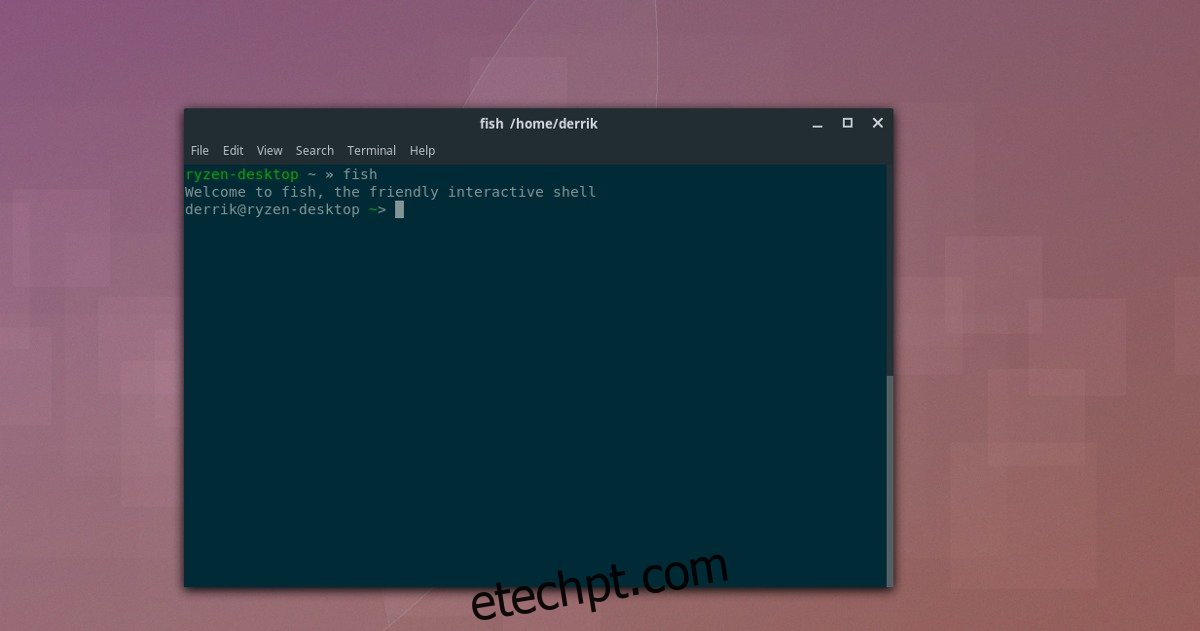
Para sua sorte, há uma ótima página que descreve todos os meandros do Fish Shell e do ambiente para examinar. Ele descreve a sintaxe do peixe, como ele lida com a tubulação e muitas outras coisas. Se você está pensando em fazer a troca, faça um favor a si mesmo e dê uma lida.
Depois de examinar a folha de dicas, é seguro abrir um terminal e alterar o shell padrão do usuário de Bash para Fish Shell. No terminal, execute o comando chsh. No entanto, não execute-o com sudo, ou você pode trocar o shell do usuário Root para Fish em vez do seu.
chsh -s /usr/bin/fish
A execução do comando chsh atribuirá ao usuário o novo shell. Para obter acesso instantâneo ao Fish com seu usuário, escreva fish no terminal. Caso contrário, reinicie seu PC Linux para finalizar a troca. Após a reinicialização, faça login novamente e abra um terminal novamente. Se tudo der certo, Fish será o novo padrão e você será recebido com a Fish Shell, em vez de Bash.
Configurando o Peixe
Embora você tenha mudado para o Fish Shell, ele não está totalmente pronto para uso. O próximo passo é configurá-lo. No terminal, crie uma nova pasta de configuração.
mkdir -p ~/.config/fish
Em seguida, crie um novo arquivo de configuração, dentro da nova pasta de configuração do Fish:
touch ~/.config/fish/config.fish
Usar o toque cria um arquivo de configuração do Fish Shell em branco sem nada nele. Neste ponto, é seguro adicionar qualquer configuração personalizada ao shell. Para a maioria dos usuários, a única modificação necessária é desativar permanentemente a mensagem de boas-vindas. Adicione a modificação à configuração do Fish executando o seguinte comando:
echo 'set fish_greeting ""' >> ~/.config/fish/config.fish
Backup Fish Config
Configurar o Fish em vários computadores pode ser bastante irritante, pois você terá que criar uma nova configuração para cada PC. Uma maneira mais rápida é criar um backup do arquivo e restaurá-lo em cada PC em que você planeja usar o Fish. Para fazer backup da configuração, execute este comando no terminal
cp ~/.config/fish/config.fish ~/Documents/
Para restaurar a configuração, mova o arquivo para o novo PC, coloque-o na pasta Documentos e execute:
mkdir -p ~/.config/fish cp ~/Documents/config.fish ~/.config/fish/config.fish
Costumização
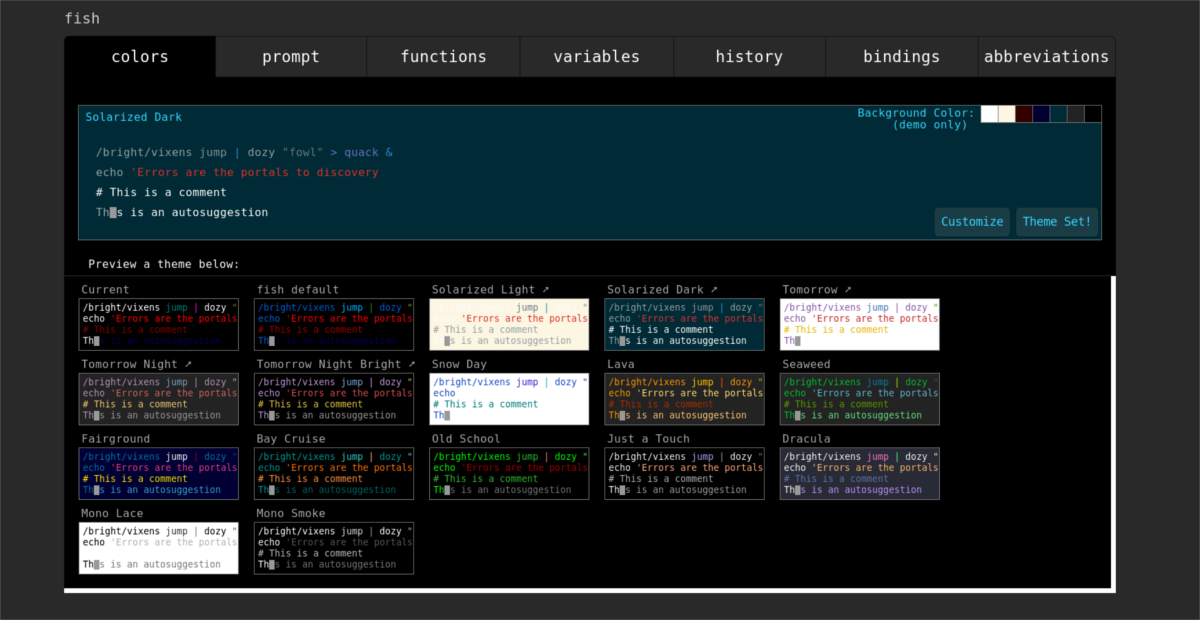
Na maioria das vezes, o Fish está configurado e pronto para uso. No entanto, se você quiser personalizá-lo e configurá-lo ainda mais, há uma maneira de fazer isso. Entre no terminal e execute este comando:
fish_config
A execução deste comando abrirá automaticamente uma nova guia em seu navegador da Web, com seus possíveis aspectos do Fish.
Na janela Fish_Config, você poderá aplicar temas de shell predefinidos, atribuir variáveis, definir funções personalizadas, visualizar o histórico de comandos, atribuir abreviações, aliases e muito mais!
Autocompletar Peixe
De longe, o recurso mais atraente no Fish é o recurso de preenchimento automático. Está muito à frente de todo o resto, e esse recurso por si só é suficiente para convencer até os fãs mais obstinados do Bash a conferir. A melhor parte desse recurso é que ele não requer muito conhecimento para aproveitar. Mesmo os noobs terminais podem tirar muito proveito disso.
Para usar o recurso de preenchimento automático do Fish, vá para o terminal e comece a digitar um comando. À medida que você digita, você verá o shell tentar adivinhar à medida que avança. Corrige à medida que recebe mais informações. A qualquer momento, você pode completar automaticamente um comando pressionando a tecla de seta para a direita no teclado. Depois de pressionar a tecla correta, seu comando de meio-acabamento será concluído automaticamente.